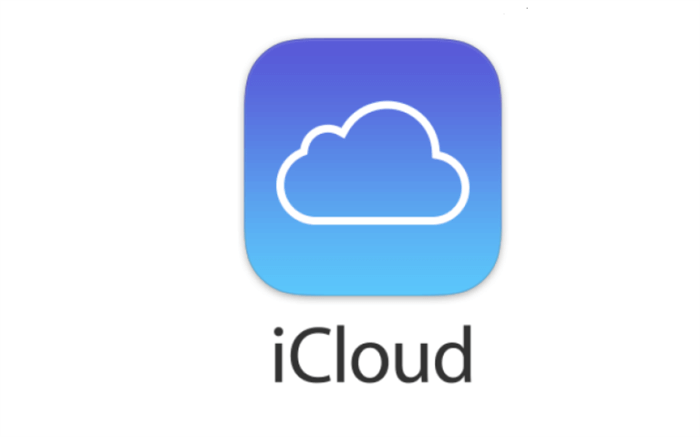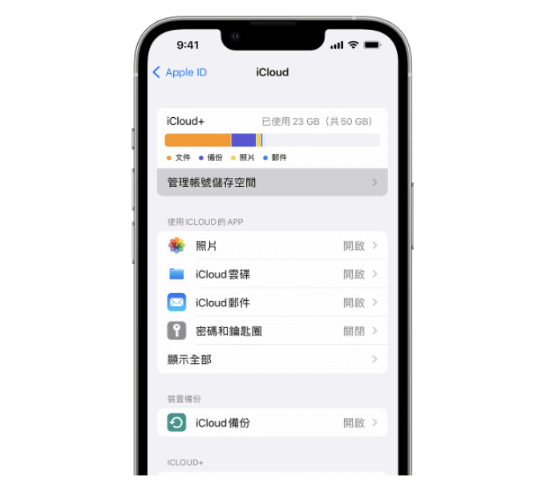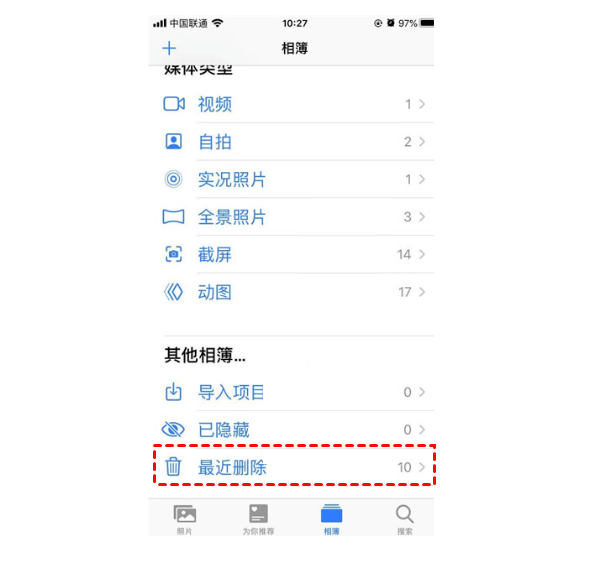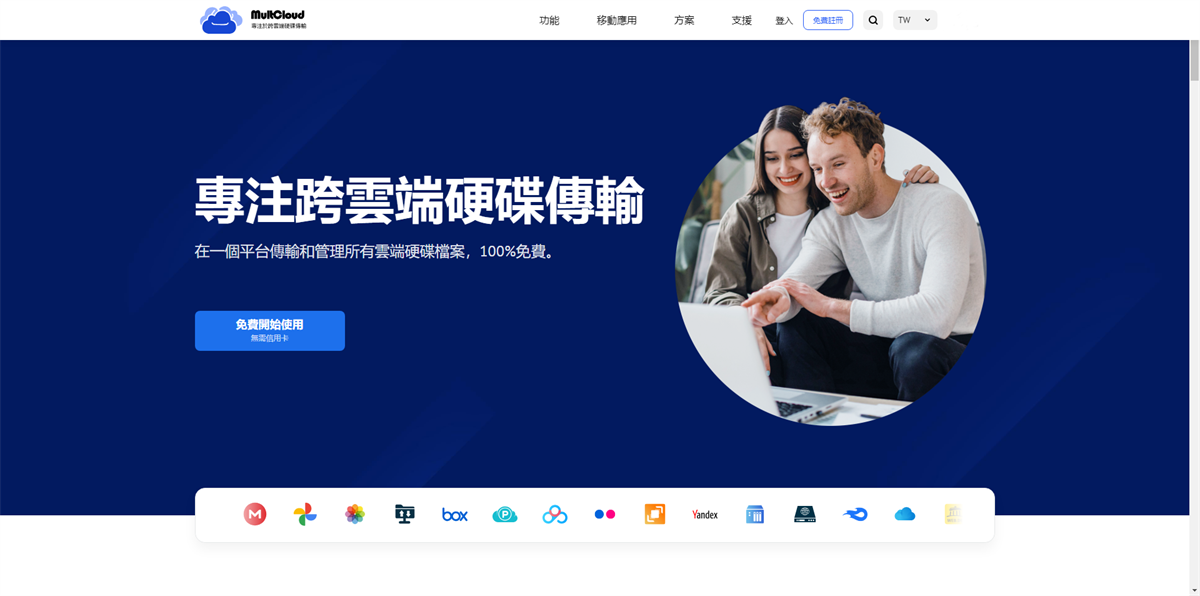快速搜尋:
前言
iCloud是一種實用且功能強大的雲儲存服務,由蘋果公司生產,可為用戶提供5GB的免費儲存空間。用戶可利用這有限的免費空間儲存照片、影片、檔案等重要資料。儲存在iCloud中的數據可以在任何有網路的地方訪問與管理。
但是,5GB的儲存空間肯定是不夠的,因為人們在日常生活中會產生許多數據,尤其是當您長時間使用同一iPhone/iPad/Mac時。因此,用戶通常會發現iCloud空間不足或已滿的問題。
那麼,如何釋放iCloud儲存空間呢?在這個完整指南中,我將向您展示5個可行的解決方案。此外,還有一個演練,向您展示如何將iCloud照片移至另一個雲,以便釋放iCloud上的儲存空間。如果您想了解詳細信息,請進一步閱讀。
如何清除iCloud儲存空間而不丟失照片
在一部分中,您將學習5種有用的解決方案來釋放iCloud上的儲存空間。閱讀後,您可以根據自己的情況嘗試任何方法。
方法1:刪除不必要的備份
清除iCloud空間之前,建議檢查正在使用的iCloud儲存內容,以便您可以選取要釋放的部分。對於多數Apple用戶來說,照片、備份與訊息會佔用裝置很多空間。為此,您可以轉到iCloud來管理賬戶儲存空間。
步驟1:前往設定 > 點一下您的名稱 > 選取iCloud。
步驟2:進入iCloud介面後,您會在這裡查看到iCloud已使用的空間。通常由照片、備份、檔案、訊息組建。
瞭解是什麼佔用了iCloud儲存空間後,您可以透過刪除備份來清除iCloud儲存空間:
前往管理儲存空間 > 點擊備份 > 選取不需要備份的裝置 > 然後將其刪除即可。
方法2:刪除電子郵件附件
就像備份一樣,電子郵件附件會佔用大量空間。您可以刪除電子郵件中那些大且不需要的附件以釋放儲存空間。值得慶幸的是,iCloud Mail提供了一種聰明且簡單的方式來查看具有按大小過濾的附件的電子郵件。請參考以下步驟以了解詳細資訊:
步驟1:啟動您的iCloud郵件以點擊查看,然後點一下郵件過濾。
步驟2:然後,您可以刪除帶有附件的電子郵件。這樣,您的iCloud儲存空間就可以被清除了。
方法3:刪除訊息
iChat上的簡訊也會佔用iCloud儲存空間,尤其是長時間有很多聊天記錄時。要釋放您的iCloud儲存空間,刪除不再需要的聊天記錄是很有用的。
在開始之前,您應該知道,當您刪除iCloud上的訊息時,它們就不會再顯示在其他裝置上。找到您不再需要的對話記錄,長按選取刪除按鈕即可。
上面3種方法只是向您展示如何清除iCloud儲存空間而不丟失照片。如果它們沒有用,可以參考方法4。
方法4:清除最近刪除
對於多數用戶來說,照片佔據了大量的儲存空間。因此,為了使不必要的照片出現在iCloud中,您可以選擇刪除它們,以釋放iCloud儲存空間。
刪除不再需要的照片後,您應該前往「最近刪除」永久刪除它們,因為「最近刪除」中刪除的照片仍然會佔用儲存空間。您只需前往相簿並向下捲動以選擇最近刪除並再次刪除即可。
方法5:刪除iCloud雲碟上的數據
如果您不想刪除任何照片,應該如何清除iCloud儲存空間呢?通常刪除iCloud雲碟上的檔案是獲取更多可用空間的好方法。所以,您可以前往設定 > Apple ID > iCloud > 管理儲存空間 > iCloud雲碟。
然後您可以存取儲存在iCloud雲碟上的所有數據。接下來,向左滑動並點一下垃圾桶圖示以刪除檔案。這就是如何在不刪除照片的情況下清理iCloud儲存。
額外提示:如何將iCloud照片傳輸到另一個雲
其實,當iCloud空間已滿時,您不用緊張,無論怎樣您都會有幾種可行的方法幫助您清除儲存空間。但是iCloud可用的免費儲存空間只有5GB,因此,在您不打算升級iCloud賬戶的情況下,空間是肯定不夠用的。
出於上述原因,您可以考慮將照片從iCloud照片遷移到另一個雲端硬碟,如Google相簿(15GB)、NAS、Flickr等。這樣,您就有更大的地方儲存照片。
然而,如何輕鬆地將照片從iCloud照片移到另一個雲端?如果您只知道下載和上傳的方法,那麼您應該繼續閱讀,因為我們將為您提供便利、智慧的雲端傳輸服務,減輕您的負擔。這個工具叫做MultCloud.
MultCloud是一個第三方平臺,可讓您將不同的雲端硬碟連接在一起。它免費支援30多個雲端硬碟,例如iCloud照片,Google相簿,NAS,Flickr,MEGA,SharePoint,OneDrive,Dropbox,Dropbox for Business,OneDrive for Business,Box,Box for Business,Google Drive,Google Workspace等。
它不僅使您能夠執行共用、上傳、下載、重命名等基本功能,還允許您將一個雲碟的檔案轉移到另一個雲碟,且無需切換雲碟。傳輸過程可在行動數據上進行,從而節省時間與提高生產效率。
為什麼要從MultCloud將iCloud照片傳輸到Google相簿?以下是一些優點:
- 簡單且免費:MultCloud具有簡單的介面,主要功能全部顯示在左側視窗中。沒有複雜的作業步驟,完成添加即可使用,且可以免費使用。另外,每月還贈送5GB的行動數據保證您更暢通的傳輸數據。
- 無縫傳輸:無需再將檔案從一個雲端硬碟下載上傳到另一個,MultCloud可以更輕鬆地在雲端硬碟之間無縫移動數據。
- 安全智慧:MultCloud不會記錄您的任何數據與賬戶資訊,同時,它提供計劃與離線傳輸,以便您可以在後台進行自動傳輸任務。
現在,請閱讀以下內容以瞭解如何使用MultCloud將iCloud照片傳輸到Google相簿。
步驟1:在MultCloud網站創建賬戶以登入,或者使用Google/Facebook/Apple賬戶登入。
步驟2:點一下添加雲端硬碟,將iCloud照片與Google相簿依照指示加入MultCloud。
步驟3:點一下跨雲碟傳輸,將iCloud照片加入來源,Google相簿加入目的地,點一下立即傳輸按鈕開始傳輸。
完成上面的作業步驟後,iCloud照片中的數據就會遷移到Google相簿中。您還可以使用同樣的步驟轉移其他雲端硬碟,比如將Google相簿轉移到另一個賬戶。
結論
這就是如何清除iCloud儲存空間而不丟失照片的全部內容。總之,您可以嘗試上面的5種方法來釋放iCloud儲存空間。在多數情況下,照片都是會佔用大量空間。所以,為了避免空間快速被用完的情況發生,您可以將iCloud照片轉移到另一個雲端硬碟,例如Google相簿或NAS等。
當您這樣做時,您可以利用MultCloud在雲端服務之間輕鬆輕鬆地傳輸資料。此外,您還可以透過這項實用的服務享受跨雲端服務的同步和備份。
MultCloud支援的雲端硬碟
-
Google Drive
-
Google Workspace
-
OneDrive
-
OneDrive for Business
-
SharePoint
-
Dropbox
-
Dropbox Business
-
MEGA
-
Google Photos
-
iCloud Photos
-
FTP
-
box
-
box for Business
-
pCloud
-
Baidu
-
Flickr
-
HiDrive
-
Yandex
-
NAS
-
WebDAV
-
MediaFire
-
iCloud Drive
-
WEB.DE
-
Evernote
-
Amazon S3
-
Wasabi
-
ownCloud
-
MySQL
-
Egnyte
-
Putio
-
ADrive
-
SugarSync
-
Backblaze
-
CloudMe
-
MyDrive
-
Cubby